qt坐标系统见解
窗口坐标为逻辑坐标,是基于视口坐标系的。
视口坐标为物理坐标,是基于绘图设备坐标系的
窗口坐标始终以视口坐标为最终目标进行映射:
QPainter::setWindow 修改了窗口位置和大小(左上角重新定义了一个数值和长度)
QPainter::setViewport 修改了视口位置和像素个数(左上角移动到相应位置和像素个数)
------------------------------------------------------------------------------------------------------------------------------------------------
看到Graphics View Framework的时候,被窗口,视口,场景坐标系,对象坐标系,世界坐标系,逻辑坐标,物理坐标等等概念彻底搞懵了。到底他们之间是什么关系呢?是怎样映射的呢?到现在小狼还没有搞懂,不过经过不断试验,有了一点点自己的理解。
QPainter的各种draw方法是基于窗口坐标系的。
窗口坐标为逻辑坐标,是基于视口坐标系的。视口坐标为物理坐标,是基于绘图设备坐标系的。没有做过改动的情况下,他们是一样的,都是以绘图设备(paint device,qwidget,qpixmap等都为绘图设备)大小为大小,左上角为原点(0,0)。
窗口:
窗口代表视口的区域,他始终以视口坐标为最终目标进行映射(这句话的意思到下面讲视口的时候会再讲),他的大小和逻辑位置可以通过QPainter::setWindow()设置,但是无论大小和逻辑位置设置为什么数值,他始终代表着整个视口。
例如你有一个实际大小为200×200像素的窗口,那么原始状态之下窗口大小也是200×200,视口大小也是200×200,,在0,0位置画一个大小为100×100的矩形的时候,他会占视口左上角的4分之一。painter.drawRect(0,0,100,100);
如果这时候我们通过QPainter::setWindow修改了窗口位置和大小,例如setWindow(-50,-50,100,100)
函数原型:
void QPainter::setWindow(int x, int y, int width, int height)
参数:
x:窗口左上角x坐标
y:窗口左上角y坐标
width:窗口长度(并非像素)
height:窗口高度(并非像素)
窗口代表的还是整个视口,但是映射的数值有所不同,这时候窗口的逻辑坐标(-50,-50)成为了视口坐标的(0,0),而窗口的逻辑大小成为了100×100的单位长度(这里用单位长度是因为窗口大小的长度并不固定,受视口大小影响),因为用100个单位长度代表原本物理大小的200像素,所以,每一个单位长度就是实际的2像素。因为QPainter是以窗口坐标为基础的,所以这时候画一个位置为(-50,-50),大小为 50,50的矩形。painter.drawRect(-50,-50,50,50);
矩形还是占窗口的左上角的4分之一(下图左),而painter.drawRect(0,0,50,50);
矩形占窗口右下角的4分之一。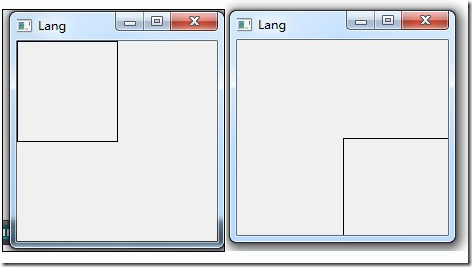
而视口对应的则是物理坐标,没有改动的情况下,视口大小与绘图区大小一样,上面的例子中,视口的属性一直没有改变过,所以视口的左上角还是在绘图区的物理位置(0,0),在窗口坐标的(-50,-50)。大小为物理大小的
200×200像素,而为窗口坐标系下的100×100单位长度。
视口:
现在我们看看设置视口对绘图的影响,为了简单起见,先把上面的setWindow()一句注释掉,即现在窗口,视口是一样的。
现在来改变视口的属性,先用painter.setViewPort(0,0,100,100);
函数原型:void QPainter::setViewport ( int x, int y, int width, int height )
参数:
x:设置视口左上角x坐标
y::设置视口左上角y坐标
width:设置视口长度(像素)
height:设置视口宽度(像素)
所以上面语句的作业就是把视口的的原点位置设置为绘图设备(这里是QDialog)的原点,大小改变为100,100。
那么现在是个什么情况呢?
现在我们把视口的坐标设置为绘图区的左上角(0,0)位置,大小设置为绘图区的一半,因为绘图区是(200×200),而我们把视口设置为(100×100)。即现在实际的绘图区为绘图设备的左上角的4分之一。
那么这时候我们再用painter.drawRect(0,0,100,100);画一个矩形,实际显示是怎么样的呢?看下图:
绘制出来的是dialog的16分之一了,为什么会这样呢?
前面我们讲过窗口坐标始终以视口坐标为最终目标进行映射,而原来没有经过修改的窗口的属性为以左上角为原点,大小为200×200单位长度,我们修改视口大小为100×100像素后,窗口的200单位长度就映射到100像素的视口长度上,即每一单位长度为0.5像素,所以绘制出来的结果就是100×0.5=50像素,所以长和高都是dialog的4分之一,面积就是16分之一了。
这时候如果我们拖动dialog边界改变dialog的大小会怎么样呢?小狼原本的想法是画出来的矩形应该还是占总大小的16分之一,实际上这是错的。
void Lang::paintEvent(QPaintEvent *)
{
QPainter painter(this);
qDebug()<<"after drag:"<<endl;
qDebug()<<painter.viewport().width();
qDebug()<<painter.viewport().height();
painter.setViewport(0, 0, 100 ,100 );
//painter.setWindow(-50,-50,100,100);
painter.drawRect(0,0, 100, 100);
}
先通过painter.viewport().width()和heigth()获取当前实际视口大小(paintEvent之前,视口会被重置为绘图设备实际大小)。如下图,当我们把dialog拖动为400×400大小时,矩形框变得更小了。
其实这很简单。因为在paintEvent之前窗口值也会重置为dialog(绘图设备)大小,所以这时候窗口大小为400×400单位长度,而视口我们还是再设定为100×100像素,所以这时候窗口大小的一单位长度为实际的100/400=0.25像素,所以画一个100×100单位长度的矩形时,实际大小时25×25像素,所以变得更小。
上图中我是用qq的截图功能进行测量,qq截图会给出当前截取图形的大小,正是25×25(圈的时候有所偏差).
最后再来看一个窗口和视口一起设置的例子.
void Lang::paintEvent(QPaintEvent *)
{
QPainter painter(this);
qDebug()<<"after drag:"<<endl;
qDebug()<<painter.viewport().width();
qDebug()<<painter.viewport().height();
painter.setViewport(0, 0, 100 ,100 );
//painter.setWindow(-50,-50,100,100);
painter.drawRect(0,0, 100, 100);
}
这里设置窗口坐标(-50,-50)映射为视口的原点,把窗口100×100单位长度映射为视口的100×100像素大小
这时候窗口逻辑坐标-50,-50就是视口的坐标(0,0),也就是绘图设备的50,50坐标,所以窗口坐标(0,0)位置即绘图设备坐标的(100,100)
因为窗口坐标100单位长度映射到视口坐标的100像素,所以上图的painter.drawRect(0,0, 50, 50);一句绘制出了的结果就是在绘图设备的(100,100)位置绘制一个50×50像素的矩形。

总结:
要得到QPainter绘图的真正位置,要经过两步
第一步:
窗口坐标转换为视口坐标,转换公式为:vp_width / win_width * (draw_x - win_x)
其中vp_width为视口长度,win_width为窗口长度,draw_x为实际要绘制的x左上坐标,win_x为窗口的x左上坐标,y坐标同理
窗口大小转换为视口大小,转换公式为:draw_width * vp_width / win_width
draw_width为要绘制的窗口长度,vp_width为视口长度,win_width为窗口长度
height同理
第二步:
视口坐标转换为绘图设备坐标,这一步就简单的进行相加就好了
实际坐标x=上一步转换来的视口坐标+vp_x
vp_x为视口的左上x坐标,实际坐标y同理
转载地址:http://blog.csdn.net/syzobelix/article/details/9377863
qt坐标系统见解的更多相关文章
- 2.QT-窗口组件(QWidget),QT坐标系统,初探消息处理(信号与槽)
本章主要内容如下: 1) 窗口组件(QWidget) 2) QT坐标系统 3) 消息处理(信号与槽) 窗口组件(QWidget) 介绍 Qt以组件对象的方式构建图形用户界面 Qt中没有父组件的顶级组件 ...
- qt坐标系统与布局的简单入门
qt坐标系统 qt坐标系统比較简单 ); 上面的代码把button显示为父窗体的20,20处宽度为100,高度为100 接下去是布局 qt里面布局须要增加<QLayout.h>这个头 ...
- qt坐标系统
#说明:坐标系统是由 QPainter控制的QPaintDevice是那些能够让 QPainter 进行绘制的“东西”(准确的术语叫做,二维空间)# 的抽象层(其子类有QWidget. QPixmap ...
- QT +坐标系统 + 自定义控件 + 对象树的验证(自动进行析构)_内存回收机制
通过创建一个新的按钮类,来进行析构函数的验证,即对象树概念的验证.当程序结束的时候会自动的调用析构函数, 验证思路: 要验证按钮会不会自动的析构,(即在QPushButton类里面的析构函数添加qDe ...
- Qt中的坐标系统
Qt使用统一的坐标系统来定位窗口部件的位置和大小. 以屏幕的左上角为原点即(0, 0)点,从左向右为x轴正向,从上向下为y轴正向,这整个屏幕的坐标系统就用来定位顶层窗口: 此外,窗口内部也有自己的坐标 ...
- 第7课 Qt中的坐标系统
1. 坐标系统 (1)GUI操作系统都有特定的坐标系统 (2)图形界面程序在坐标系统中进行窗口和部件的定位 (3)定位类型 ①顶级窗口部件的定位 ②窗口内部件的定位 ③窗口部件的大小设置 (4)QWi ...
- QT-第一个程序 Hello QT , 以及QT creator介绍
第一个程序 - Hello QT 首先写main.cpp: #include <QApplication> #include <QMainWindow> #include &l ...
- QT 二维图形 原理、发展及应用
转载自 网易博客:sun的博客 http://zhouyang340.blog.163.com/blog/static/3024095920126710504178/ 2D绘图 Qt4中的2D绘图部分 ...
- QT入门学习笔记2:QT例程
转至:http://blog.51cto.com/9291927/2138876 Qt开发学习教程 一.Qt开发基础学习教程 本部分博客主要根据狄泰学院唐老师的<QT实验分析教程>创作,同 ...
随机推荐
- sql server 存储过程和视图的区别
视图 要把视图看做是一张表,包含了一张表的部分数据或者多个表的综合数据,视图的使用和普通表一样: 视图建立并存储在服务器,有效减少网络数据流量,提高安全性: 视图中不存放数据,数据依然存放在视图引用的 ...
- java web项目为什么我们要放弃jsp?(转)
前戏: 以前的项目大多数都是java程序猿又当爹又当妈,又搞前端(ajax/jquery/js/html/css等等),又搞后端(java/mysql/Oracle等等). 随着时代的发展,渐渐的许多 ...
- mysql报错码code=exited,status=2的解决方案
由于电脑死机,导致MySQL无法重启. 解决方案看官方文档,设置完后重启失败,再把innodb_force_recovery = 1去掉就可以了 https://dev.mysql.com/doc/r ...
- P1968 美元汇率 怀疑智商超过海平面
https://www.luogu.org/problemnew/show/P1968 也是一道贪心题,一些计算: 然而我却弄得很复杂: 既然我们要的是最后的最大值,那我们为什么要注意中间的细节呢: ...
- python 识别鼠标左键点击
#coding=utf- import pyHook import pythoncom # 监听到鼠标事件调用 def onMouseEvent(event): if(event.MessageNam ...
- Ubuntu 14.04 64bit中永久添加DNS的方法
第一种方法修改如下文件,默认是空的sudo vim /etc/resolvconf/resolv.conf.d/base在里面加入你想添加的DNS服务器,一行一个nameserver 114.114. ...
- Kafka详细原理
Kafka Kafka是最初由Linkedin公司开发,是一个分布式.支持分区的(partition).多副本的(replica),基于zookeeper协调的分布式消息系统,它的最大的特性就是可以实 ...
- 表单 Flask-WTF - 校验器
1 wtforms内置的校验器 Class wtforms.validators.DataRequired(message=None)此验证器将会检测field是否输入了数值,实际上是进行了if fi ...
- kafka学习汇总系列(一)kafka概述
一.kafka概述 在流式计算中,kafka是用来缓存数据的,storm通过消费kafka的数据进行计算.kafka的初心是,为处理实时数据提供一个统一.高通量.低等待的平台: 1.kafka是一个分 ...
- 记录Redis连接未正确释放,TCP连接过多,造成服务器上部分功能不可用和linux服务器内存一直增加问题
问题1 多人共享开发服务器(windows系统),我们小组有个程序,定时检测mongodb,redis,mysql连接是否正常,程序启动一段时间后,服务器管理人员找到我们说,我们的某个pid的程序把T ...
